erminal service终端服务,此服务允许多位用户连接并控制一台机器,且在远程计算机上显示桌面和应用程序,如需要使用远程功能时就必须开启terminal service服务。而在windows 10系统中,terminal service服务已更改为term service,所以在windows10系统中使用远程功能时,只需开启remote desktop services服务就可以了。如果要防止远程使用此计算机,可在【系统属性】控制面板项目的【远程】选项卡上:去掉 允许远程协助连接这台计算机 复选框中的☑。详细操作请看下文文图介绍。
一、启用windows10系统的terminal service终端服务
1、在【运行】对话框中输入:services.msc 命令,点击确定或按下键盘上的回车键,打开本地服务窗口;
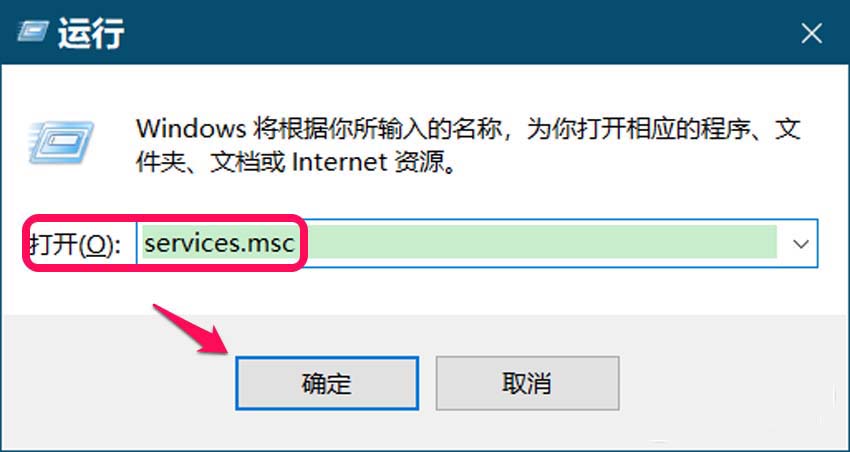
2、在本地服务窗口中,我们下拉找到并左键双击【remote desktop services】服务;

3、在 remote desktop services 属性窗口中,我们将启动类型更改为【自动】,点击服务状态下的【启动】;
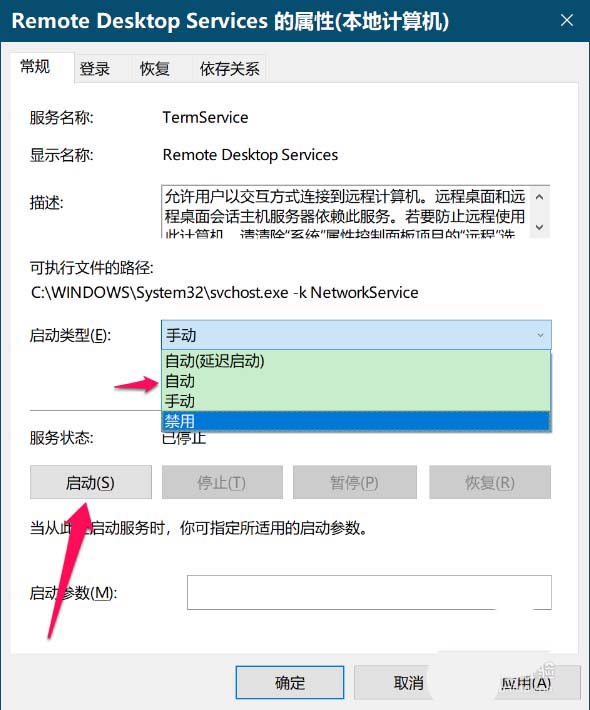
4、当 remote desktop services 启动类型为【自动】、服务状态为【正在运行】时,点击:应用 - 确定;
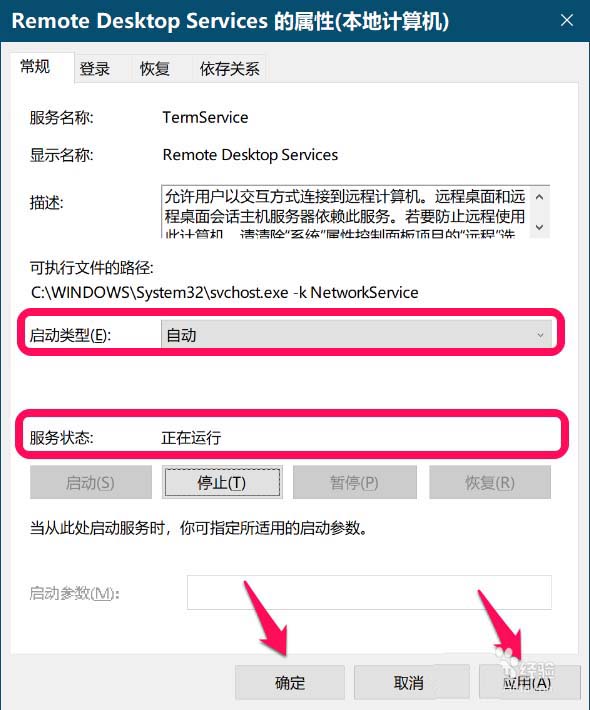
5、在【系统属性】控制面板项目的【远程】选项卡上:复选 允许远程协助连接这台计算机 即在复选框中打☑,再点击:确定。
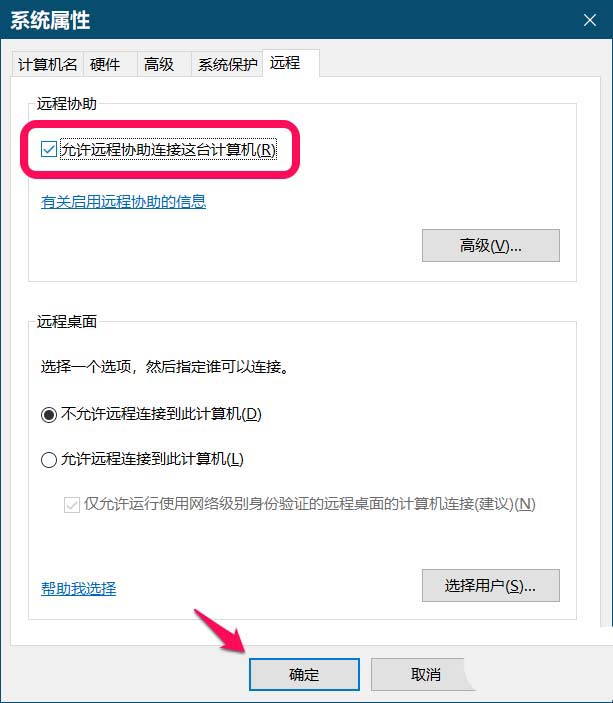
二、禁用windows10系统的terminal service终端服务
1、在【系统属性】控制面板项目的【远程】选项卡上: 去掉 允许远程协助连接这台计算机 复选框中的☑,再点击:确定。
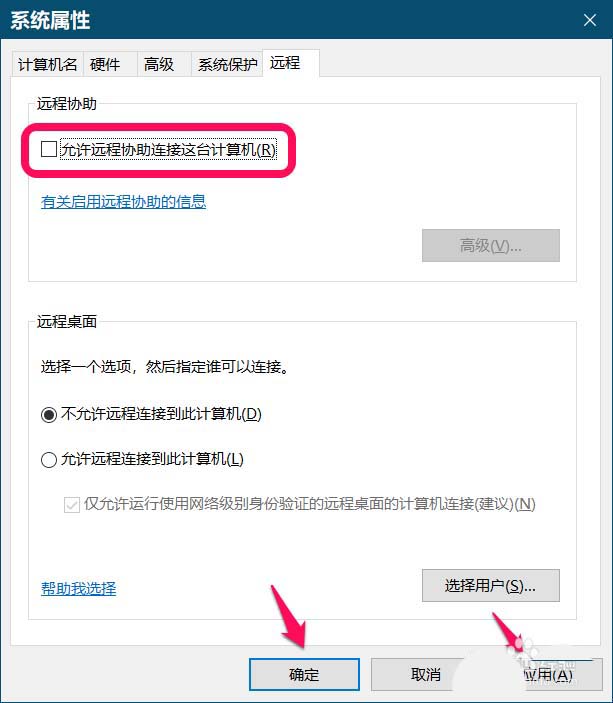
2、进入本地服务窗口,找到并左键双击【remote desktop services】服务,在 remote desktop services 属性窗口中,我们将启动类型更改为【手动】或【禁用】,点击服务状态下的【停止】;
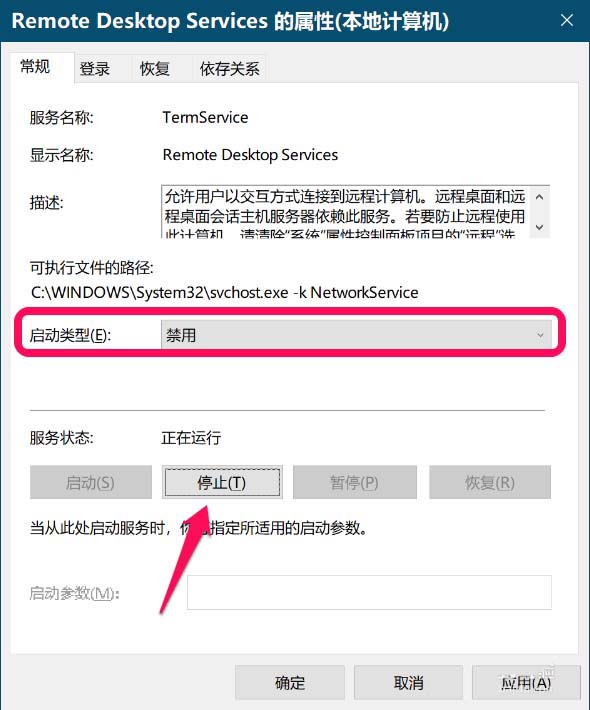
3、当 remote desktop services 启动类型为【禁用】、服务状态为【停止】时,点击:应用 - 确定;退出服务窗口。
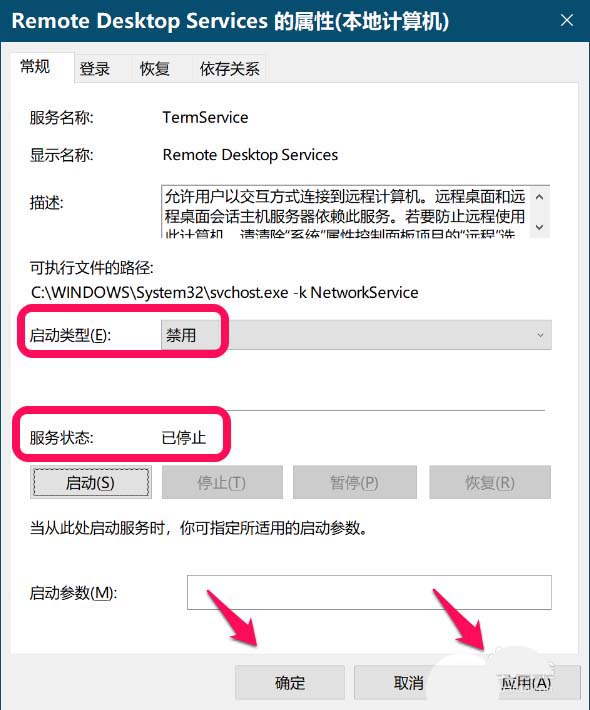
以上就是win10开启或禁用terminal service终端服务的教程,希望大家喜欢,请继续关注代码网。



发表评论